Recomendaciones para solucionar problemas, Usando las funciones del enrutador, Configurando un nombre de usuario & contraseña – Amped Wireless RTA2600 - High Power AC2600 Wi-Fi Router with MU-MIMO User Manual
Page 2: Ab electricidad y luces led encendido/apagado, Tableta ipad, Tableta android, Mac os x, Iphone, Windows 8, Información sobre el indicador de led
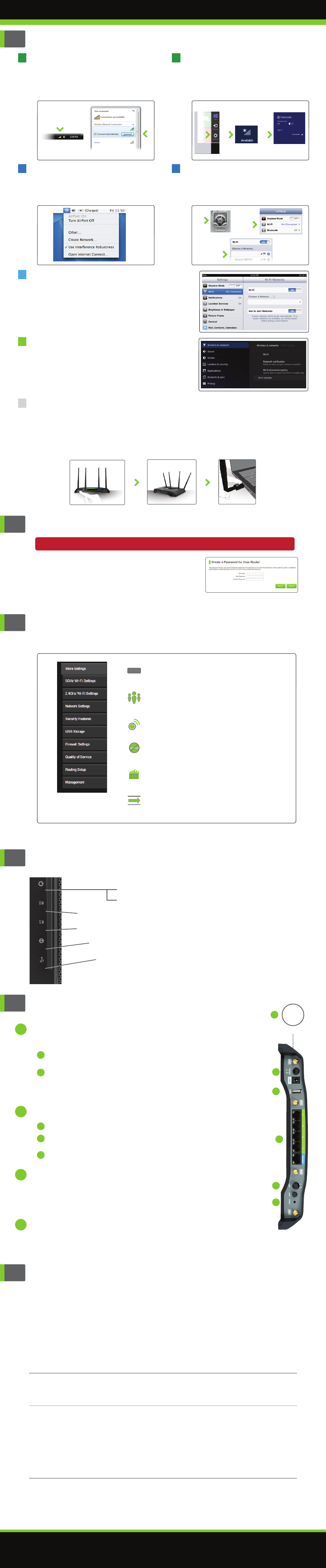
Recomendaciones Para Solucionar Problemas
PROBLEMA:
SOLUCIONE:
PROBLEMA:
SOLUCIONE:
PROBLEMA:
SOLUCIONE:
PROBLEMA:
SOLUCIONE:
Puse setup.ampedwireless.com y la pagina web no abrió.
a. Asegúrese de que su computadora este conectada al Router con el cable de Ethernet. Asegúrese que el
Router este encendido.
b. Revise que su computadora NO este conectada a ninguna red inalámbrica. Si lo está, deshabilite su conexión
Wi-Fi y desconéctese de todas las redes inalámbricas. Re-inicie el Router y trate de nuevo.
c. Cierre su navegador de web y vuélvalo abrir. Utilice Google Chrome, Internet Explorer (version 8 oh mas reciente),
o Safari.
d. Abra su navegador de web y ponga 192.168.3.1 en la barra de direcciones.
e. Devuelva el Router a su estado defecto presionando el botón de reajuste (localizado en el panel al reverso) por
diez (10) segundos y trate de nuevo.
f. Si todavía no puede accesar el menú, desconecte el cable de ethernet y conéctese al Router inalámbricamente.
Abra su navegador de web a setup.ampedwireless.com.
g. Si el asistente de instalación aparece en lugar del tablero de instrumentos, el router todavía no se ha configurado.
Complete el Asistente de configuración o omitir el asistente de configuración para acceder al tablero de instrumentos.
Tengo problemas con las funciones del menú web. Cuando presiono los botones, no registra my acción.
a. Revise que esté utilizando un navegador de web apoyado como: Google Chrome, Internet Explorer (versión 8 oh
mas reciente) y Safari. Si está utilizando un navegador de web no apoyado, como Firefox, por favor cambie a un
que este apoyado y trate de nuevo.
El Configuración no configuro automáticamente mi conexión al Internet.
a. Reajuste su modem precionando el boton de Reset localizado al reverso del modem por diez (10) segundos.
Trate de nuevo.
b. Re-empieze el Router desconnectandolo del poder y connectandolo de nuevo.
c. IP Estatico: Su conneccion de internet puede exigir una configuracion de IP estatico. Por favor consulte con la
compania de internet que le propociona servicio para obtener la configuracion de IP estatico.
d. Conneccion DSL: Su conneccion al internet puede exigir informacion de login. Si esta utilizando el modo PPPoE,
tendra que configurar su conneccion al internet manualmente y obtener su nombre de usuario y contrasena.
e. Modem de Cable: Su conneccion de internet puede exigir clonar su dirrecion MAC. Vaya a More Settings >
IP Settings > Internet Network (WAN) y seleccione Automatic/Dynamic (DHCP) del menu desplegable.
Clone la dirrecion de MAC de su computadora bajo la configuracion de DNS.
No localizo la red inalámbrica 5GHz cuando rastreo con mi computadora.
a. Su computadora puede que tenga un adaptador de red que solo apoye la banda 2.4GHz.
Amped Wireless
A Division of Newo Corporation
Copyright © 2015 Amped Wireless / Newo Corporation. All rights reserved.
Amped Wireless, Newo Corporation, the Amped Wireless Logo are registered trademarks or trademarks of Newo Corporation.
Si continúa teniendo problemas instalando su Router, por favor llámenos — estamos para ayudarle: 888-573-8820 o 909-217-3168
Visite nuestro sitio de web para más información de soporte y respuestas a preguntas hechas frecuentemente: www.ampedwireless.com/support
Usando las Funciones del Enrutador
El Router está equipado con funciones de seguridad poderosas que pueden se acezadas por el menú
web en el lado izquierdo
Smart Features, Firewall Settings
y
Quality of Service
:
Si usted no está familiarizado o quiere más información sobre las funciones inteligentes, configuración
del Firewall, o Calidad de Servicio, por favor utilice el manual de usuario en el CD incluido.
12:26
Programa Para Accessar Red Inalambrica
Control para encender y apagar su Wi-Fi
Localizado: 2.4 o 5GHz Wi-Fi Settings > Access Schedule
Control Para Accesso de Usuarios
(MAC/IP)
Restringir acceso a usuarios especificos
Localizado: Smart Features > User Access
Control de Covertura Inalambrica
Ajuste la distancia de su red inalambrica
Localizado: 2.4 o 5GHz Wi-Fi Settings > Wireless Coverage
Bloquear Sitios del Web
Prevenga acceso a sitios de web especificos
Localizado: Smart Features > Block Websites
Configuracion de Firewall
Protega su Red de intrusos
Localizado: Firewall Settings
Calidad de Servicio (Priorizar Ancho de Banda)
Controle lo ancho de banda
Localizado: Quality of Service
www
www
Menú Web (Lado Izquierdo)
Esta Login/Contraseña NO es la contraseña para conectarse a su Red inalámbrica.
Configurando un Nombre de Usuario & Contraseña
Se recomienda arduamente que usted cambie esta configuración y
seleccione su propio login y contraseña personal. El menú para la
contraseña puede ser acezado por el menú web bajo
More Settings >
Management > Password
en el lado izquierdo del menú web. Si usted
olvida su login y contraseña, usted tendrá que devolver el Router a su
estado defecto. Por favor vea las instrucciones debajo para devolver el
Router a su estado defecto.
Como Compartir Dispositivos de Memoria USB
1
2
3
Conecte un dispositivo USB al almacenamiento USB 2.0 y / o el puerto USB 3.0.
Entre al menú web
http://setup.ampedwireless.com
y presione
el icono de
USB Storage
.
Siga las instrucciones para configurar y compartir el dispositivo
de memoria USB.
•
Indica cuando un dispositivo está conectado a un puerto de cable (módem o red local) en la parte posterior del
router. El LED parpadea rápidamente cuando el tráfico de datos por cable se transmite o recibe. Los LEDs verdes
muestran cuando hay una conexión gigabit activo.
Otras Funciones del Enrutador
Resetear el Enrutador para Ajustes Predeterminados
Hay dos opciones para reiniciar el enrutador a los valores predeterminados de fábrica:
USB 2.0
Luces LED
Encendido/Apagado
Boton
de Reset
a
Corriente
Encendido/Apagado
c
b
Puertos
Alámbricas
d
USB 3.0
b
c
1
2
Acceder al botón de reinicio a través de la web menú en el lado izquierdo bajo
More
Settings > Management > Save/Reload Settings
. Seleccione el
Reset Settings to Default
.
Tenga acceso al Botón de reposición físico en el panel trasero del Enrutador:
Mantenga pulsado el botón Reset durante cinco a diez (5-10) segundos.
Es necesario que utilice una punta de bolígrafo o un pin para acceder al
botón. Al pulsar el botón Reset menos de cinco (5) segundos, simplemente
tiene que reiniciar el Enrutador mientras guardar la configuración existente.
a
b
Electricidad y Luces LED Encendido/Apagado
•
Corriente Encendido/Apagado: Oprima el botón para activar o
desactivar el Enrutador.
•
Luces LED Encendido/Apagado: Oprima el botón para activar o desactivar
los indicadores LED en la parte frontal del Enrutador.
c
LEDs de Wired Puerto
d
Configuración Protegida de Wi-Fi
(Configuración de un Solo Toque o Configuración Presionando un Botón)
Si su dispositivo de Wi-Fi contiene configuración de un solo toque WPS, puede usarla para conectar a su Router.
Tableta iPad
Presione el botón de "Home" para acezar la página principal.
Presione el icono de aplicaciones "Settings".
Presione el icono de Wi-Fi para acezar la configuración de
Wi-Fi del iPad.
Ponga el selector de "On/Off" en le posición de "On".
Donde indica "Choose a Network," seleccione:
Amped_Athena_2.4
o
Amped_Athena_5.0
Cuando lo indique utilice la contraseña: "wireless"
Presione el menú de "Apps" el la pantalla de la tableta.
Localiza y presione el icono de "Settings".
Donde indique "Wireless & networks," presione "Wi-Fi settings".
Presione el cajón para encender Wi-Fi y escanear.
Donde indique "Wi-Fi networks," seleccione:
Amped_Athena_2.4
o
Amped_Athena_5.0
Cuando lo indique utilice la contraseña: "wireless"
A.
B.
C.
D.
E .
F .
A.
B.
C.
D.
E.
F .
Tableta Android
Amped_RTA1750_5.0
Mac OS X
Presione el icono de Wi-Fi para ver las redes inalámbricas
disponibles. Seleccione la Red
Amped_Athena_2.4
o
Amped_Athena_5.0
. Cuando le pida la contraseña
utilice "wireless".
Presione el icono de Wi-Fi para ver las redes inalámbricas
disponibles (para Vista, presione Start > Connect To).
Seleccione la Red
Amped_Athena_2.4
o
Amped_Athena_5.0
y presione Connect. Cuando le
pida la contraseña utilice "wireless".
Windows 7 & Vista
Cómo Conectarse Inalámbricamente al Enrutador
Presione el icono de Settings, seleccione Wi-Fi, y
seleccione la Red
Amped_Athena_2.4
o
Amped_Athena_5.0
. Cuando le pida la contraseña
utilice
"wireless".
iPhone
Ponga el ratón de la computadora al la orilla derecha
de su pantalla para acezar la barra de iconos. Presione
Settings, seleccione el icono de Wi-Fi, y seleccione la
Amped_Athena_2.4
o
Amped_Athena_5.0
.
Cuando le pida la contraseña utilice "wireless".
Windows 8
Presione y mantenga presionado por tres segundos el botón de WPS al reverso del Router. El LED de
poder empezara a parpadear.
Cuando este parpadeando, presione el botón WPS en su adaptador inalámbrico o encienda el WPS con el
Software para su adaptador inalámbrico. WPS automáticamente configurara la conexión de su adaptador
inalámbrico a su Router.
A.
B.
Amped_Athena_5.0
Amped_Athena_5.0
Amped_Athena_5.0
Wireless Network
Wireless Network
Amped_Athena_5.0
Amped_Athena...
Amped_Athena...
Indica cuando el Router está encendido. El LED permanece prendido.
Cuando se activa el WIFI-Protected Setup (WPS), el LED de poder parpadea mientras
espera una conexión.
Parpadea rápidamente cuando tráfico de datos es transmitido oh recibido sobre la Red
Inalámbrica 5GHz.
Parpadea rápidamente cuando tráfico de datos es transmitido oh recibido sobre la Red
Inalábrica 2.4GHz.
Indica cuando un dispositivo de Red es conectado a un de los puertos as reverso del router.
El LED parpadea rápidamente cuando tráfico de datos es recibido oh transmitido.
Indica que un dispositivo de almacenamiento USB está conectado al USB 2.0 y / o el puerto
USB 3.0.
Corriente:
WPS:
Actividad Inalámbrica 5.0GHz:
Actividad Inalámbrica 2.4GHz:
Conexión de Internet:
Conexión USB:
Información Sobre el Indicador de LED
Esta es la segunda página de guía de configuración. Empiece en el lado opuesto.
v052115